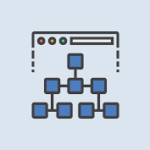WordPress をインストールできたら、ブログ活動のスタートラインです。
ただ WordPress は無料ブログサービスとは違って、簡単に記事を書いていけません。
そのためまずは「プラグイン」を導入しなければなりません。
プラグインとは、あなたがブログ活動をする上で必要な拡張機能なのです。
ここでは入れておくべき11のプラグインの他にオススメの2つのプラグインを紹介します。
プラグインとは?
プラグインとは、WordPressに様々な便利機能を追加するためのプログラムです。
WordPress の開発元が提供しているものだけではなく、
世界中の優秀なプログラミングスキルを持った有志が作成したものまで、
多種多様なプラグインを導入することが可能になっています。
プラグインの特徴
- WordPress に機能を追加してサイトをカスタマイズすることができる
- テーマと同様、インストールして有効化するだけで使えます
- テーマに関係なく使えるものが多い
プラグインのグループ分け
プラグインは使用目的によってグループ分けができます。
| グループ | 使 用 目 的 |
| SEO関連 | 検索順位での上位表示やサイト訪問者を増やすこと(アクセスアップ)などを目的とする様々な設定を可能にします。 |
| アクセス解析 | WordPress にアクセス解析を設置します。 |
| SNS関連 | Facebook、Twitter、LINE などのSNS と連携させることが可能になります。 |
| パフォーマンス関連 | キャッシュの活用や、データベースを自動でクリーニングすることで、サイトの表示速度を改善します。 |
| メールフォーム関連 | お問い合わせやお申し込みを受け付けるメールフォームを設置します。 |
| バックアップ関連 | 万が一に備えてサイト全体をバックアップします。 |
| セキュリティ関連 | 不正アクセスの防止や監視を行います。 |
| 投稿関連 | 編集画面の使い勝手を改善します。 |
| 部品(パーツ)関連 | ページ内に様々なパーツを組み込むことを可能にします。 |
プラグインの導入
WordPress をインストールしたら、デフォルトで導入されているプラグインがあります。
その他のプラグインについては、インストール作業をする必要があります。
また、設定が必要なプラグインもありますので、順に解説していきます。
プラグインの導入手順
①WordPress のダッシュボードから【プラグイン】➡【新規追加】をクリックします。
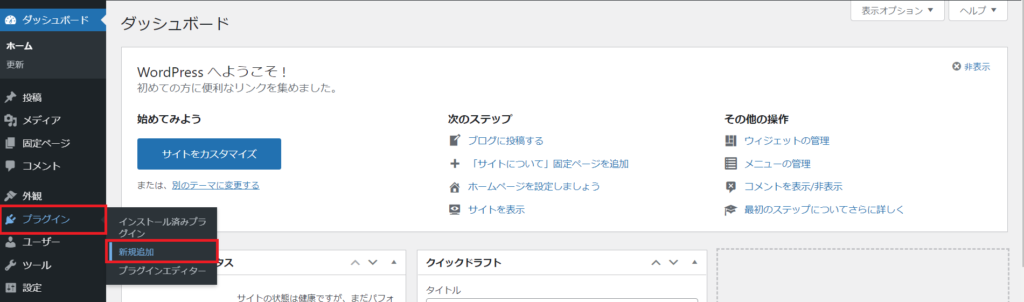
②検索窓に導入したいプラグインを入力します。
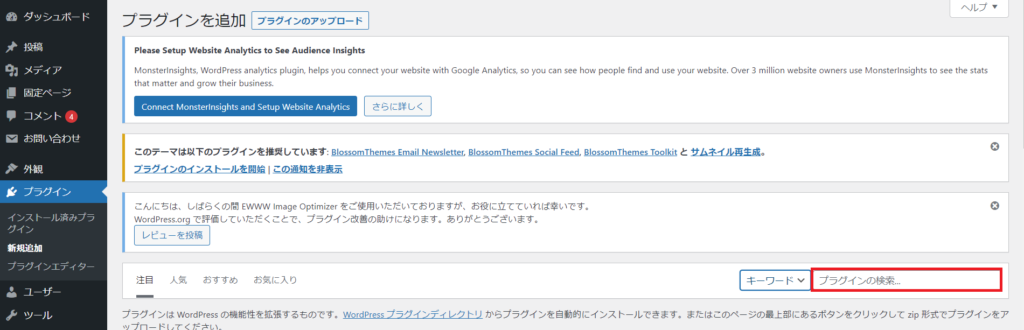
③導入したいプラグインが表示されたら右上の【今すぐインストール】をクリックします。
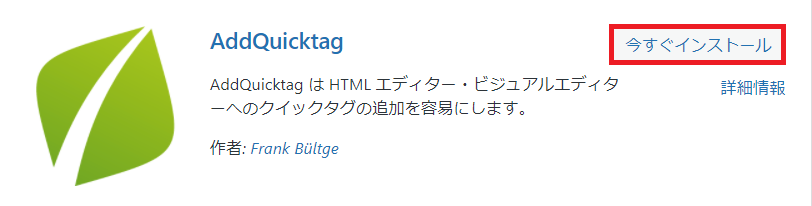
④続いて【有効化】をクリックします。
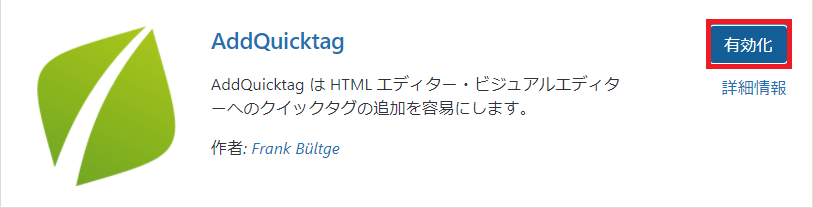
デフォルトで入っているプラグイン
①ダッシュボードから【プラグイン】をクリックします。
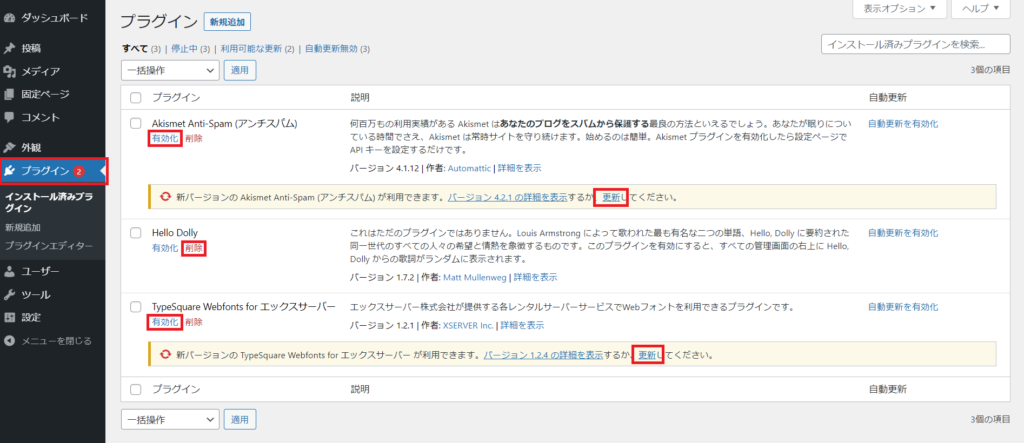
②新バージョンの情報が表示されていたら【更新】をクリックします。
③【有効化】をクリックします。
④『Hello Dolly』は不要なので【削除】をクリックします。
Akismet Anti-Spam(アンチスパム)
記事へのスパムコメントを自動的に削除してくれます。
スパムコメントを放置しておくと、
コンテンツの質の評価が下がってしまうためSEO対策としても必須です。
設定には『 API キー』が必要です。
この API キーは公式サイトで無料で取得することができ、簡単に設定ができます。
設定方法は下記のページで詳細を解説しています。
▼ Akismet Anti-Spam の設定方法【APIキーの取得方法】
TypeSquare Webfonts for エックスサーバー
株式会社モリサワが提供するWebフォントサービス『 TypeSquare 』を利用できるものです。
フォントテーマ機能を使用すると、見出しや本文などの様々な箇所で、
サイトの雰囲気に合う好みの Web フォントを簡単に設定できます。
特にこだわらない人はそのままで大丈夫です。
エックスサーバーで詳細の説明を提供しています。
入れておきたい11のプラグイン
私がオススメする入れておきたいプラグインは以下の通りです。
- Add Quicktag
- Contact Form 7
- XML Sitemaps
- PS Auto Sitemap
- UpdraftPlus WordPress Backup Plugin
- Table of Contents Plus
- Advanced Editor Tools(TinyMCE Advanced)
- WebSub/PubHubbub
- Ewww Image Optimizer
- Autoptimize
- Category Order and Taxonomy Terms Order
Add Quicktag
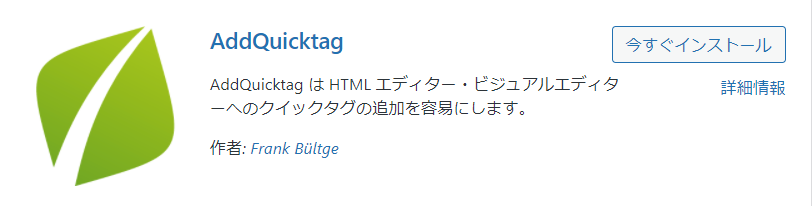
記事中で見出しにしたり、文字を大きくしたり、色を付けたりするには、
HTML という言語で記述します。
記事執筆中で良く使うコードやタグを登録しておくことで、
ボタン一つで装飾が可能になる機能があります。
デフォルトで入っているものだけでも大丈夫ですが、
マーカーを引いたり吹き出しを入れたりと、
ブログの見た目を自分の思い通りにするコードを登録することができます。
Contact Form 7
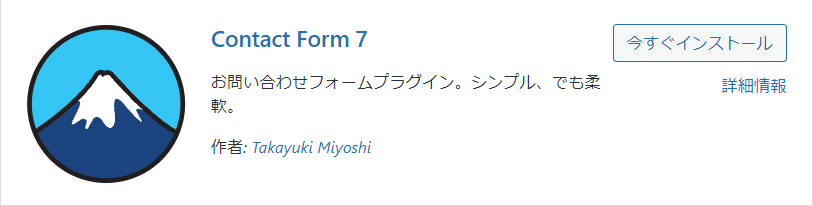
お問い合わせのフォームを簡単に作れるものです。
「メルマガの登録会員を増やしたい」とか「記事の感想をもらいたい」などの理由で、
サイト内にお問い合わせフォームを設置したいと思うことでしょう。
そのためのフォームをど素人でも作れるような機能です。
XML Sitemaps
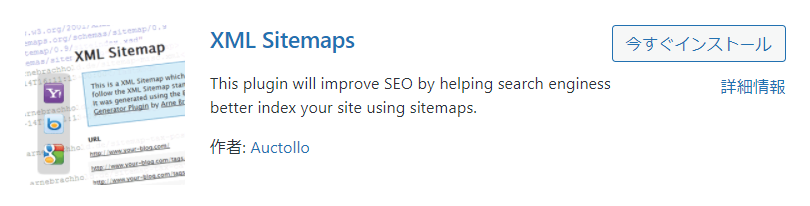
サイトのサイトマップを自動で生成してくれるものです。
XMLサイトマップは、
Google のクローラーつまり検索エンジンにいち早く認識してもらうために必須です。
記事投稿や更新のたびにサイトマップを書き替えるのは大変な手間になります。
その手間を省いてくれてサイトマップを自動更新する機能です。
PS Auto Sitemap
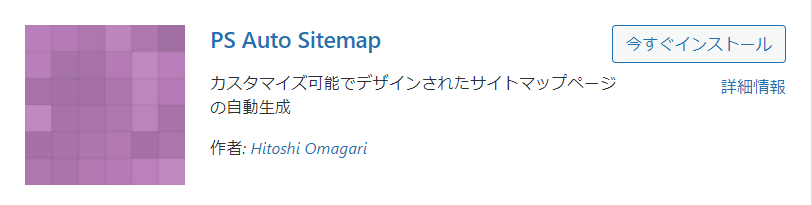
サイトのサイトマップを自動で生成してくれるものです。
記事が多くなってくると、
読者が興味あるページに辿り着くのに時間がかかってしまったりします。
そこで必要なのが『サイトマップ』です。
また、記事更新のたびにサイトマップも更新するのは大変な手間になります。
その手間を省いてくれてサイトマップを自動更新する機能です。
UpdraftPlus WordPress Backup Plugin
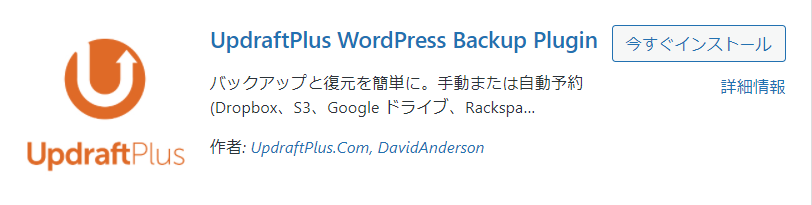
データのバックアップや復元を容易にしてくれる機能です。
Table of Contents Plus
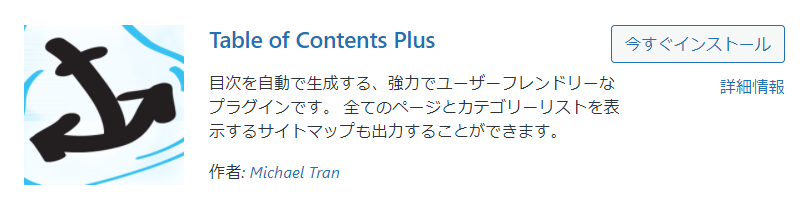
記事中に見出しをもとに『目次』を自動で生成してくれるものです。
目次は読者の利便性を上げるのでSEO対策にも効果あります。
自動で目次を挿入させたり、任意で手動で挿入することも可能です。
Advanced Editor Tools(TinyMCE Advanced)
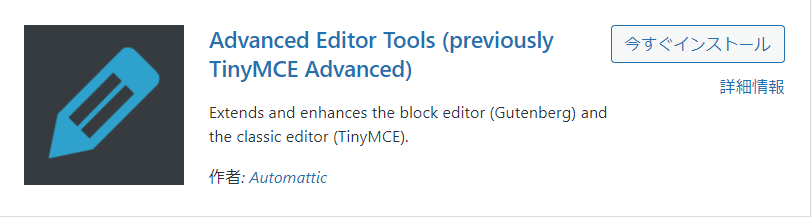
高機能なエディタメニュー・ツールバー機能を拡張できる様々な機能が用意されています。
また自分好みにカスタマイズすることで、
ブログの記事作成を効率化することができるます。
WebSub/PubHubbub
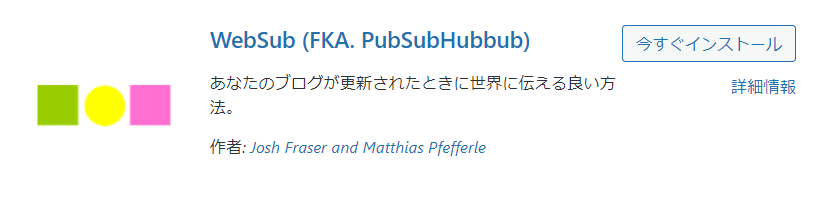
記事を投稿したら Google、Yahoo!、Bing などの検索エンジンに、
素早く知らせてくれる機能です。
SEO対策を施しているサイトにとっては必須なものです。
Ewww Image Optimizer
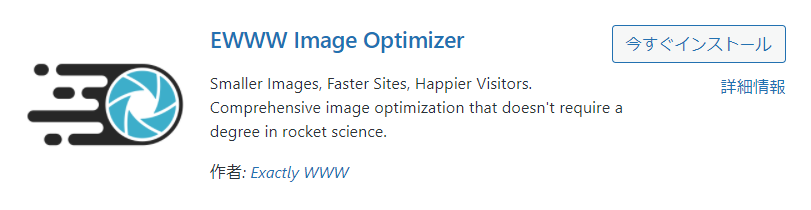
記事が多くなればそれに伴い取り扱う画像も多くなります。
しかし多くの画像データはサイトの表示速度を低下させることがあります。
サイトの表示速度が遅いと読者が離脱してしまったりする原因にもなります。
これは画像を劣化させることなく、自動で画像データを圧縮してくれる機能です。
Autoptimize

サイトの表示には HTML、CSS、JavaScript、画像ファイルなど様々なコードが使われています。
その記述されているソースコードを圧縮して表示速度を大幅に短縮する機能です。
Category Order and Taxonomy Terms Order
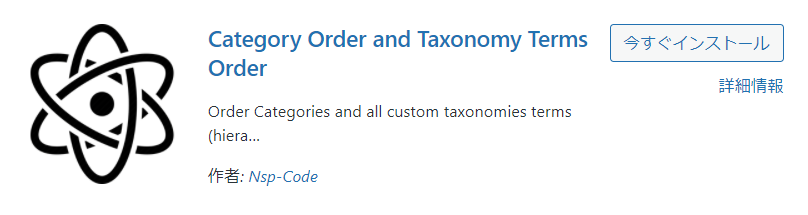
投稿とカスタム投稿タイプのカテゴリーは、表示させる順番は変更することができません。
しかしこれを利用することで、
カテゴリーの表示順番をドラッグ&ドロップ操作で簡単にしかも自由に変更できるようになります。
便利な3つのプラグイン
次に私が使っている便利な2つのプラグインは以下の通りです。
- All in One SEO
- Classic Editor
- Broken Link Checker
All in One SEO
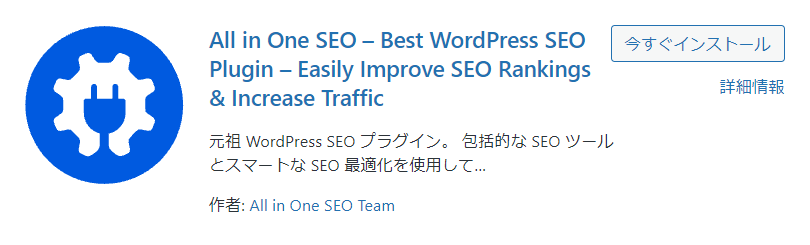
サイトを立ち上げたばかりだと、当然ですが SEO が非常に弱いです。
そのため専門知識のない初心者が SEO 対策を施すには少しハードルが高いことでしょう。
しかしこれを使うことで、面倒な SEO 対策が簡単に設定できるようになります。
Classic Editor
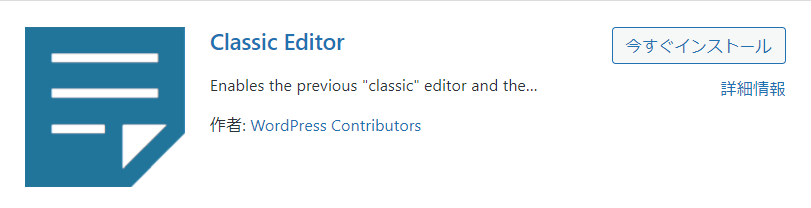
WordPress5.0バージョンから、ブロックエディターの『 Gutenberg 』に変わりました。
しかし、無料ブログサービスや旧エディターで経験した人にとっては、
「ちょっと使いづらい」と思うところがあります。
そのため、旧エディターで記事作成を可能にするものです。
Broken Link Checker
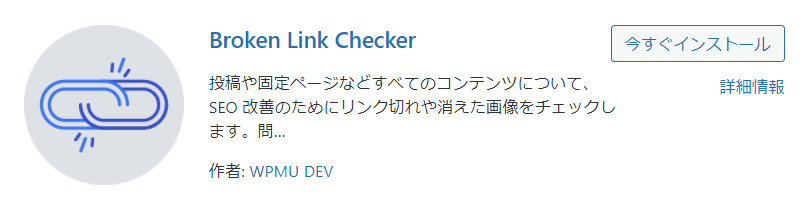
リンク先の閉鎖やリンク切れを教えてくれるものです。
リンクエラーが存在するとコンテンツの評価が下がるため、
私にとっては便利な機能です。
WordPress で入れておきたい11のプラグインと便利な3つのプラグイン:まとめ
WordPress もバージョンがアップし、かなり使い勝手が良くなりました。
しかし、自分好みのサイトを構築することは楽しみの一つです。
あれもしたい、これもしたい、と思っても HTML や CSS を勉強しなければ、
思い通りの表現ができません。
とてもど素人には壁が高い望みです。
そこで活用したいのが『プラグイン』なのです。
様々な装飾も簡単にできるように開発されていますので、
活用してチャレンジしていくことも大切です。
プラグインも開発者によって随時バージョンアップが行われますので、
更新チェックもしていきましょう。
自動更新の設定方法
最新の WordPress では、
導入したプラグインを自動で更新し、常に最新の状態で稼働することができます。
簡単に設定できますので最後に解説します。
まず、ダッシュボードから【プラグイン】をクリックします。
各プラグインの右上の【自動更新を有効化】をクリックすれば完了です。

この作業をしておけば、快適にブログ活動していけると思います。